Máy tính tự khởi động lại khi người dùng đang sử dụng là một trong những lỗi phổ biến nhất thường gặp ở tất cả các loại máy tính. Vậy nguyên nhân và cách khắc phục lỗi này ra sao thì chúng ta hãy tham khảo bài viết dưới đây.
Toc
- 1. Máy tính tự khởi động lại do ổ cứng bị lỗi Bad Sector
- 2. Máy tính tự khởi động lại do nhiệt độ máy quá nóng
- 3. Related articles 01:
- 4. Nguồn điện (Adapter) cấp yếu hoặc không ổn định
- 5. Máy tính tự khởi động lại do bị nhiễm Virus
- 6. Lỗi card màn hình khiến cho máy tính tự khởi động lại
- 7. RAM bị lỏng gây ra lỗi máy tính tự khởi động lại
- 8. Related articles 02:
- 9. RAM bám nhiều bụi dẫn đến máy tính tự khởi động lại
- 10. Pin CMOS hết làm cho máy tính tự khởi động lại
- 11. Laptop tự khởi động lại do pin hư
- 12. Kết luận
Máy tính tự khởi động lại do ổ cứng bị lỗi Bad Sector
Trong trường hợp, bạn làm việc một file hoặc tập tin nằm trong phân vùng bị dính lỗi này thì rất có nguy cơ máy tính sẽ tự động khởi động lại.

Bạn có thể kiểm tra lỗi này trực tiếp trên Window với các bước sau đây: Vào My Computer, nhấn chọn ổ cứng cần kiểm tra, kích chuột phải vào để mở menu tùy chọn => chọn Properties => Chọn tab Tool ở trên menu mới vừa hiện => chọn Check để tiến hành kiểm tra ổ đĩa trong máy tính của bạn.
Máy tính tự khởi động lại do nhiệt độ máy quá nóng
Khi nhiệt độ máy tính đạt đến một giới hạn nhất định mà không được làm mát kịp thời thì có thể sẽ xảy ra hiện tượng máy tự khởi động lại. Cách kiểm tra nhiệt độ máy tính rất đơn giản thông qua các phần mềm như Speccy, RealTemp hoặc SpeedFan.
Speccy
Speccy là một phần mềm đo nhiệt độ CPU vô cùng hiệu quả, giúp bạn dễ dàng biết được tình trạng hoạt động của CPU trong máy tính nhằm làm giảm thiểu tối đa tình trạng máy tính tự khởi động lại.
Speccy hoạt động rất nhanh chóng, tức thời nhưng lại không tốn quá nhiều dung lượng ở trên thiết bị, đây được coi là một lựa chọn cực ổn cho những dòng laptop hoặc máy tính PC có bộ nhớ thấp.
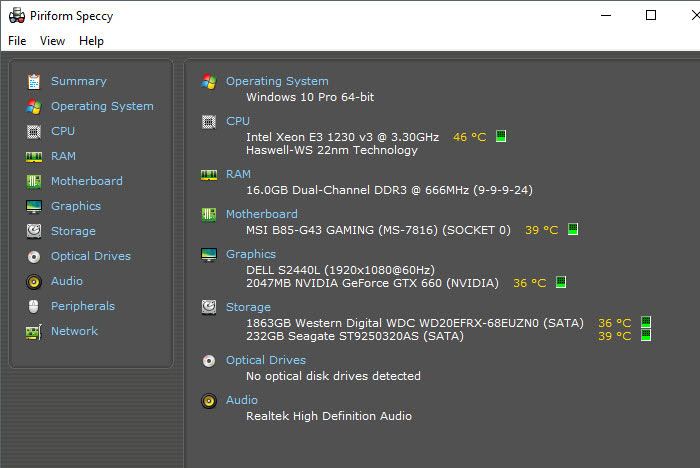
RealTemp
RealTemp là phần mềm chuyên dụng để kiểm tra nhiệt độ CPU của Intel. Việc kiểm tra nhiệt độ máy tính thường xuyên để phát hiện ra vấn đề và có biện pháp xử lý ngay vấn đề bằng cách làm mát CPU ngay lập tức.
Lý do RealTemp làm được những điều đó là vì nó đã được hãng sản xuất tích hợp với bộ phận cảm biến nhiệt, giúp nhận biết được nhanh chóng những vấn đề khiến cho máy tính bị nóng lên, rất dễ gây ra tình trạng máy tính tự khởi động lại.
SpeedFan
Speed Fan cũng là một trong các phần mềm đo nhiệt độ CPU đang được nhiều người tin dùng. Với SpeedFan, ngoài việc kiểm tra nhiệt độ CPU, bạn có thể thực hiện tất cả những tác vụ có liên quan đến nhiệt độ của CPU trong máy tính.
1. https://1fpt.vn/cach-doi-mat-khau-wifi-igate-gw040
2. https://1fpt.vn/phat-wifi-tren-iphone
4. https://1fpt.vn/chia-se-du-lieu-cho-mot-so-may-han-che-trong-mang-noi-bo
Bạn có thể dễ dàng điều chỉnh lại tốc độ quay của quạt tản nhiệt, cũng có thể truy xuất được trạng thái hoạt động của những bộ phận khác như ổ đĩa, ổ cứng, bo mạch,…
Tìm hiểu lưu trữ đám mây là gì?
Nguồn điện (Adapter) cấp yếu hoặc không ổn định
Trường hợp nguồn điện không ổn định, bị yếu cũng khiến cho laptop và máy tính để bàn tự khởi động lại. Khác so với việc kiểm tra nhiệt độ CPU hay sử dụng phần mềm đo nhiệt độ CPU, trường hợp này sẽ khó kiểm tra và sửa chữa hơn rất nhiều.
Nếu như nghi ngờ thì bạn hãy dùng nguồn của một máy khác để chạy thử. Đối với laptop, bạn nên chuẩn bị những công cụ đo đạc, máy kiểm tra nguồn vào để đưa ra được ra kết quả chính xác nhất.
Máy tính tự khởi động lại do bị nhiễm Virus
Đây là một trong các nguyên nhân khá phổ biến rất hiện nay do máy tính của bạn không cài đặt các phần mềm diệt Virus hoặc tải những ứng dụng từ các trang không đáng tin cậy, ứng dụng có chứa Virus làm cho máy tính của bạn bị tắt máy và khởi động lại liên tục.

Để giải quyết triệt để tình trạng này, bạn nên sử dụng phần mềm diệt và quét virus uy tín theo thời gian thực (Real-time) như KIS, NIS,… tuy nhiên các phần mềm này đều sẽ kèm theo một khoản phí nhất định.
Ngoài ra, bạn cũng nên sử dụng các phần mềm diệt virus thông dụng trên máy tính thường xuyên để giúp máy tính của mình luôn được bảo vệ trước mọi nguy cơ bị tấn công từ virus.
Lỗi card màn hình khiến cho máy tính tự khởi động lại
Một nguyên nhân nữa khiến xuất hiện lỗi máy tính tự khởi động lại liên tục xảy ra là do card màn hình của bạn đang bị quá tải. Khi card hoạt động quá mức cho phép thì nó sẽ phản ứng lại bằng cách tự reset.
Nếu gặp phải trường hợp này, bạn nên thử kiểm tra xem bạn đã cài đặt card màn hình đúng cách ở trên Windows chưa. Nếu như bạn đã cài đặt đúng mà vẫn không thể sửa được lỗi thì hãy nâng cấp ngay driver của VGA lên đến phiên bản mới nhất.
Tìm hiểu Modem G97rg6m
RAM bị lỏng gây ra lỗi máy tính tự khởi động lại

Khi máy tính đang hoạt động bỗng nhiên tự khởi động lại thì bạn có thể thử kiểm tra lại phần RAM. Khác so với lỗi do phần mềm kiểm tra nhiệt độ CPU, nếu như RAM bị lỏng hoặc chân bị rỉ không nhận thì nó sẽ phát ra rất nhiều tiếng bíp bíp.
Để khắc phục sự cố này, bạn có thể nghe tiếng bíp phát ra trong máy để đoán lỗi, tháo RAM ra và lắp lại cho đúng là được.
1. https://1fpt.vn/phat-wifi-tren-iphone
RAM bám nhiều bụi dẫn đến máy tính tự khởi động lại
Dấu hiệu của sự cố này tương tự như khi RAM bị lỏng. Bạn chỉ cần tháo RAM ra để vệ sinh chân RAM, sau đó dùng khăn mềm để vệ sinh lại khe cắm RAM trên Mainboard.
Pin CMOS hết làm cho máy tính tự khởi động lại
Về cơ bản, pin CMOS trong máy tính là một con chip có hỗ trợ tính năng lưu tạm các dữ liệu đang hoạt động trên máy, phòng trữ trường hợp nguồn điện bị mất đột ngột.
Pin CMOS có kích thước tương đối nhỏ gọn, không tiêu tốn quá nhiều năng lượng của thiết bị nhưng đóng vai trò quan trọng trong việc vận hành thiết bị, mang đến những trải nghiệm sử dụng tối ưu cho người dùng.

Khi pin CMOS hết điện thì máy tính hoặc laptop của bạn có thể sẽ gặp phải một vài rắc rối, trong đó có cả tình trạng laptop/PC tự khởi động lại. Lúc này, bạn cần phải mang máy đến trung tâm sửa chữa chuyên nghiệp để được thay mới pin.
Laptop tự khởi động lại do pin hư
Nếu như bạn đang sử dụng laptop và thường xuyên gặp phải tình trạng máy tính tự khởi động lại thì nguyên nhân phần nhiều sẽ nằm ở pin.
Vì sau một thời gian dài sử dụng thì pin laptop sẽ bị chai pin, khiến cho pin không thể hoạt động hiệu quả như trước, thậm chí là không thể hoạt động được.
Nếu như gặp phải tình trạng này, bạn chỉ cần thay pin mới là đã có thể tiếp tục sử dụng rồi. Chú ý, bạn nên lựa chọn loại pin chất lượng tại những đơn vị uy tín để đảm bảo an toàn cho máy tính của mình.
Kết luận
Trên đây là những chia sẻ về nguyên nhân và cách khác phục sự cố máy tính tự khởi động lại. Tuy nhiên, nếu như bạn chưa có nhiều kinh nghiệm và hiểu biết về máy tính thì khi máy hỏng bạn nên mang ra những đơn vị sửa chữa để được khắc phục hiệu quả nhất.
Thông tin được biên tập bởi 1FPT